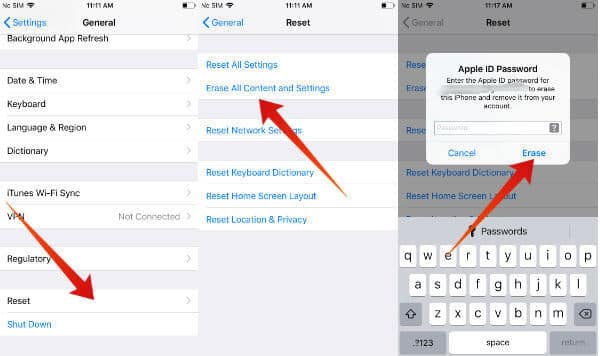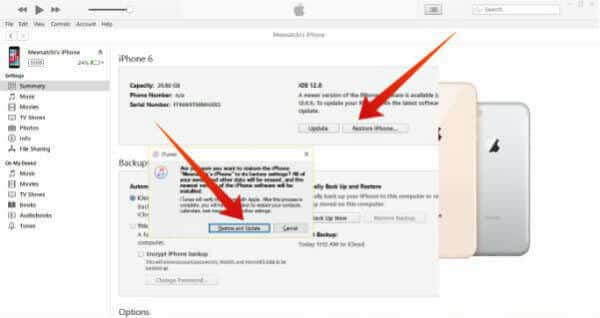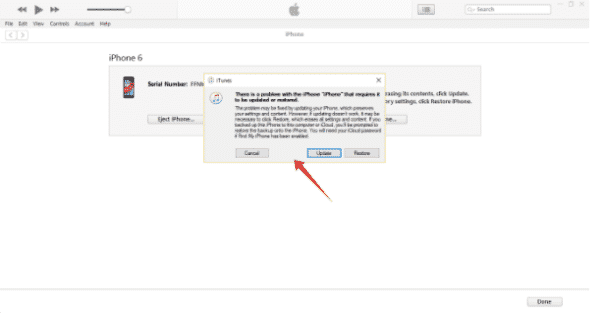So setzen Sie Ihr iPhone oder iPad zurück komplette Anleitung
Du brauchst iPhone oder iPad zurücksetzen Wenn Sie beabsichtigen, Ihr Gerät zu verkaufen oder an jemanden in Ihrer Familie weiterzugeben. Manchmal möchten einige Leute das iPhone auf die Werkseinstellungen zurücksetzen, um gerätebezogene Probleme zu lösen.
In jedem Fall müssen Sie handeln iPhone- oder iPad-Backup bevor Sie das Gerät zurücksetzen. Denn eine Werkswiederherstellung löscht alle Ihre Informationen und Einstellungen von Ihrem iPhone und installiert die neueste iOS-Software. Die Wiederherstellung der Werkseinstellungen entspricht dem Kauf eines neuen iOS-Geräts.
Was ist der Unterschied zwischen Hard- und Soft-Reset?
Sie können von einem Soft-Reset profitieren, wenn das iOS-System nicht reagiert oder nicht richtig funktioniert. Es ist dem Neustart Ihres Laptops oder Desktop-Computers sehr ähnlich. Ein Soft Reset löscht Ihre Daten auf Ihrem iPhone oder iPad nicht. Es wird Ihrem iPhone keinen Schaden zufügen. Um den Soft-Reset zu aktivieren, halten Sie einfach die Home- und Side-Tasten gedrückt, bis Sie das Apple-Logo auf Ihrem Bildschirm sehen. Danach durchläuft Ihr Gerät den üblichen Startvorgang.
Bei einem Hard-Reset werden jedoch alle Informationen auf Ihrem iOS-Gerät gelöscht. Sie können entweder einen Hard-Reset direkt von Ihrem iPhone aus durchführen oder iTunes verwenden, indem Sie das Gerät an einen Computer anschließen. Vergessen Sie nicht, Ihr iPhone oder iPad zu sichern, bevor Sie den Hard-Reset durchführen.
Wie setze ich das iPhone oder iPad ohne iTunes auf die Werkseinstellungen zurück?
Sie können alle Dokumente, Fotos, Einstellungen und andere Arten von Inhalten von Ihrem iPhone löschen, ohne iTunes zu verwenden. Sie müssen jedoch sicherstellen, dass Sie ein Backup Ihres iPads oder iPhones erstellt haben, bevor Sie den Vorgang starten.
- Gehe zu die Einstellungen -> Jahr.
- Tippen Sie im Menü auf Zurücksetzen.
- Hier sehen Sie viele Reset-Optionen. Um den gesamten Inhalt Ihres Geräts zu löschen, tippen Sie auf Löschen Sie alle Inhalte und Einstellungen.
- Jetzt fragt Ihr Bildschirm: "Möchten Sie Ihr iCloud-Backup vor dem Löschen aktualisieren?" Mit drei Tasten: Sichern Dann Löschen ، löschen Jetzt و Abbrechen.
- Wenn Sie die Option wählen Sichern und dann löschen iOS sichert Ihre Daten iCloud Es fordert Sie auf, den Geräte-Passcode gefolgt vom Restriktions-Passcode einzugeben.
- Klicken Sie danach auf die Schaltfläche Löschen iPhone.Dann , Geben Sie das ID-Passwort ein Apple dein und klicke auf den Button Löschen.
- Jetzt werden alle Inhalte auf Ihrem iPhone oder iPad vollständig gelöscht und als neues Gerät neu gestartet.
Wie setze ich das iPhone oder iPad mit iTunes zurück?
Sie können die folgenden Schritte ausführen, um Ihr iOS-Gerät mit . zu löschen iTunes. Wenn Ihr iPhone oder iPad bereits mit iTunes synchronisiert ist, können Sie Ihr Gerät ganz einfach auf die Werkseinstellungen zurücksetzen, indem Sie den Inhalt und das Passwort scannen. Bevor Sie mit der Wiederherstellung beginnen, deaktivieren Sie die Option Finde mein iPhone.
- Verbinden Sie zuerst Ihr iOS-Gerät mit dem synchronisierten Computer.
- Warten Sie einen Moment, bis iTunes eine Verbindung mit Ihrem Gerät hergestellt hat.
- Drücken Sie die iPhone-Taste, sobald Ihr Gerät mit iTunes verbunden ist.
- Klicken Sie dann auf der Registerkarte Zusammenfassung auf die Option iPhone wiederherstellen. Nun fordert iTunes Sie auf, ein Backup Ihres iPhones zu erstellen. (Lassen Sie uns diesen Abschnitt vorerst überspringen, da keine Sicherung erforderlich ist)
- Fahren Sie fort und wählen Sie die Option Wiederherstellen, um den Inhalt von Ihrem Gerät zu löschen. (Wenn Sie in der Vergangenheit ein iTunes-Backup erstellt haben, wird Ihnen die Option angezeigt, das iPhone mithilfe eines iTunes-Backups wiederherzustellen. Sie können das entsprechende Datum für Ihr vorheriges Backup auswählen.) Wenn Sie keine vorherige Sicherung haben, wird Ihr Gerät vollständig gelöscht und als neues Gerät neu gestartet.
- Jetzt wurde Ihr iPhone auf die Werkseinstellungen zurückgesetzt und Sie können das Gerät für ein Kind oder was auch immer Sie möchten einrichten.
So setzen Sie Ihr iPhone oder iPad ohne Passcode zurück
Passwort vergessen? Oder Ihr Gerät wurde deaktiviert, weil Sie sechsmal den falschen Passcode eingegeben haben? (ios deaktiviert/sperrt Ihr Gerät, wenn Sie 6 Mal einen falschen Passcode eingeben). Kein Grund zur Panik. Sie können Ihr iPhone oder iPad weiterhin wiederherstellen und Ihren Passcode mit iTunes zurücksetzen.
Wenn Sie Ihr iPhone in der Vergangenheit nicht mit iTunes synchronisiert haben, müssen Sie Ihr iOS-Gerät in den Wiederherstellungsmodus versetzen.
- Verbinden Sie zunächst Ihr iPhone oder iPad über ein Datenkabel mit Ihrem Computer und öffnen Sie iTunes.
- Dann müssen Sie einen manuellen Neustart Ihres iPhones durchführen:
iPhone 8 oder höher: Drücken Sie zuerst die Lauter-Taste und lassen Sie sie schnell wieder los. Wiederholen Sie dasselbe für die Leiser-Taste. Als nächstes müssen Sie die Seitentaste gedrückt halten, bis Ihr iPhone in den Wiederherstellungsmodus versetzt wird. Der Bildschirm wird den Wiederherstellungsmodus widerspiegeln.
iPhone 7 oder 7 Plus: Hier müssen Sie zwei Tasten (Seite und Lautstärke verringern) gleichzeitig drücken und halten, bis der Wiederherstellungsmodus angezeigt wird.
iPhone 6s und früher: Auch hier müssen Sie zwei Tasten (Seite und Home) gleichzeitig gedrückt halten, bis der Wiederherstellungsmodus angezeigt wird. - Jetzt sollten Sie auf Ihrem PC zwei Optionen Wiederherstellen oder Aktualisieren sehen. Klicken Sie auf die Option Wiederherstellen, damit iTunes den Inhalt löschen und die neue Software auf Ihr Gerät herunterladen kann. Wenn Sie den Wiederherstellungsmodus aufrufen, um die Probleme zu beheben, dann
- iTunes kann 15-20 Minuten dauern, um die neueste Software auf Ihrem iPhone oder iPad zu installieren. Und Sie können Ihr iOS-Gerät mit einem neuen Passcode einrichten.
Wie setze ich das iPhone aus der Ferne zurück?
Nur für den Fall, dass Sie ein Gerät verlieren oder verlieren iPhone Ihres Kontos und Sie sind besorgt über seine Daten und Informationen? Keine Sorge, die Fäden sind immer noch an Ihren Händen gebunden. Solange Ihr iPhone mit einem Datentarif oder dem Internet verbunden ist, können Sie Ihr iPhone trotzdem zurücksetzen.
- Öffnen Sie Ihren PC-Browser und melden Sie sich bei Ihrem iCloud-Konto an und tippen Sie auf Mein Gerät suchen > Alle Geräte > iPhone > iPhone löschen. Bitte beachten Sie, dass diese Lösung nicht reversibel ist und nur bei Bedarf durchgeführt werden sollte. Wenn Sie Ihr iPhone verlieren oder es mit Ihren Daten darauf an eine andere Person versenden.
Vergessen Sie nicht, Ihr iPhone oder iPad zurückzusetzen, wenn Sie Ihr altes Gerät ersetzen und ein neues kaufen möchten. Oder Sie möchten Ihr altes iOS-Gerät Ihren Kindern oder jemand anderem in Ihrer Familie schenken.
Hatten Sie jemals die Möglichkeit, Ihr iPhone oder iPad zurückzusetzen? Bitte teilen Sie Ihre Kommentare.